Як експортувати нотатки в Apple Notes як PDF на будь-якому пристрої

Дізнайтеся, як експортувати нотатки в Apple Notes як PDF на будь-якому пристрої. Це просто та зручно.
Якщо ви отримуєте повідомлення про помилку Netflix У нас виникають проблеми з відтворенням цього заголовку з кодом, можливо, у вас проблеми з підключенням. Також існує ймовірність того, що Netflix тимчасово не працює або досягнуто ліміту пристроїв. Дізнайтеся, як це виправити, нижче.
Зміст:
Ось як виправити Netflix, у нас зараз виникають проблеми з відтворенням цієї гри
По-перше, ймовірно, слід перевірити мережу. Переконайтеся, що ви не використовуєте мережу Wi-Fi з обмеженнями, і що мережа не перевантажена занадто великою кількістю підключених пристроїв, які сповільнюють пропускну здатність у процесі. Крім того, якщо ви використовуєте мобільні дані, переконайтеся, що Netflix дозволено використовувати їх у фоновому режимі. Ви також можете вийти й увійти знову або перевстановити програму та перевірити наявність покращень.
1. Перевірте мережу
Ця серед багатьох різних помилок Netflix із різними кодами зазвичай вказує на проблеми з підключенням. Тому переконайтеся, що ваш пристрій підключено до стабільної мережі Wi-Fi або мобільної мережі передачі даних. Ви можете перевірити підключення до мережі в налаштуваннях програми, виконавши такі дії:
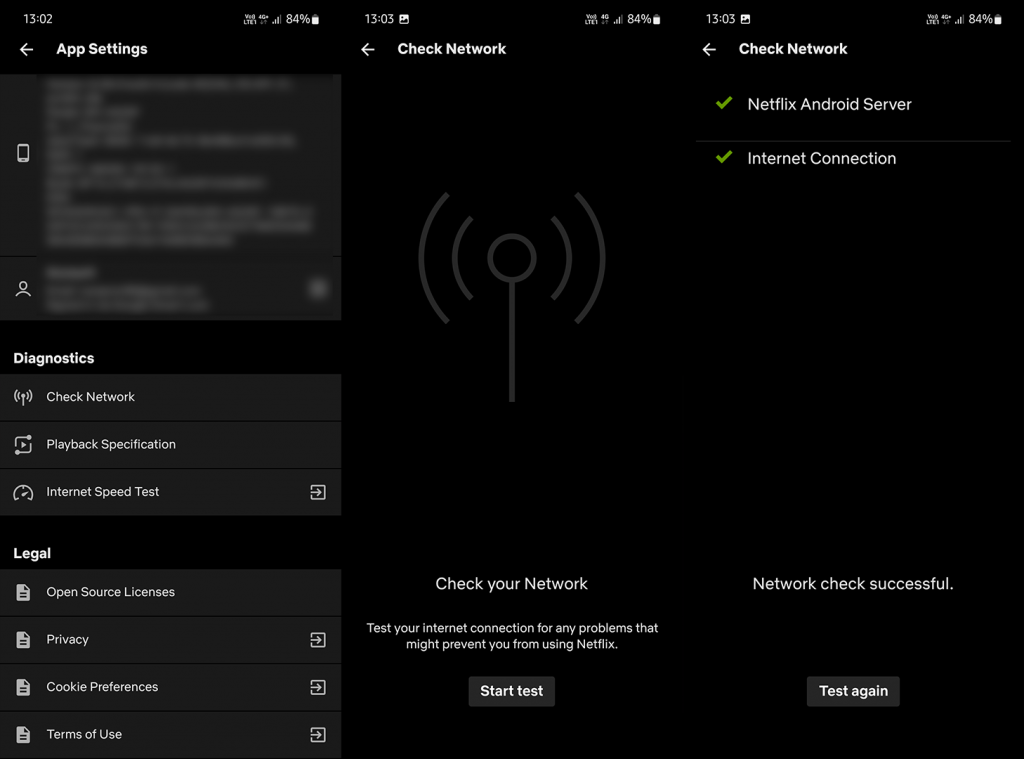
Якщо ви хочете транслювати вміст Netflix на своєму телефоні за допомогою стільникових даних, ви можете зробити це без жодних перемикачів. Однак система може перешкодити Netflix використовувати мобільні дані. Щоб перевірити, чи має Netflix дозвіл на використання мобільних даних у фоновому режимі, виконайте такі дії:
Також слід перевірити, чи ввімкнено заощадження даних у вашій системі, і вимкнути його.
2. Переконайтеся, що Netflix не працює
Час від часу сервери Netflix можуть виходити з ладу, хоча й рідко. Чи відбувається це через регулярне обслуговування системи, чи це системна помилка, для кінцевого користувача це не має особливого значення. Якщо ми не говоримо про час, який потрібно чекати, поки Netflix знову запрацює. Обслуговування сервера не займає багато часу, тоді як проблеми з обслуговуванням можуть займати більше часу. У будь-якому випадку, ви, мабуть, захочете знати, що відбувається з того боку.
Найкращий спосіб дізнатися, чи Netflix не працює, це перейти на веб-сторінку Is Neflix Down, тут . Якщо Netflix не працює, це пояснює, чому ви отримуєте повідомлення У нас виникають проблеми з відтворенням цього заголовку. Якщо ні, перейдіть до наступного кроку.
3. Переконайтеся, що ви не досягли ліміту потокових пристроїв
Не забувайте також про ліміт пристроїв у вашому п��ані. Залежно від вашого плану Netflix один (базовий план), два (стандартний план) або чотири пристрої (преміум-план) можуть передавати вміст одночасно. Ви можете використовувати скільки завгодно пристроїв, але лише 4 можуть передавати вміст одночасно. Отже, якщо ви передали свої облікові дані Netflix іншим людям, переконайтеся, що ліміт ще не досягнуто.
Ви також можете вийти з Netflix, увійти знову та спробувати ще раз. Якщо ви підозрюєте, що хтось використовує ваш обліковий запис без вашого відома, ви можете вийти з усіх пристроїв і змінити пароль. Ось як вийти з усіх пристроїв і змінити пароль облікового запису на Netflix:
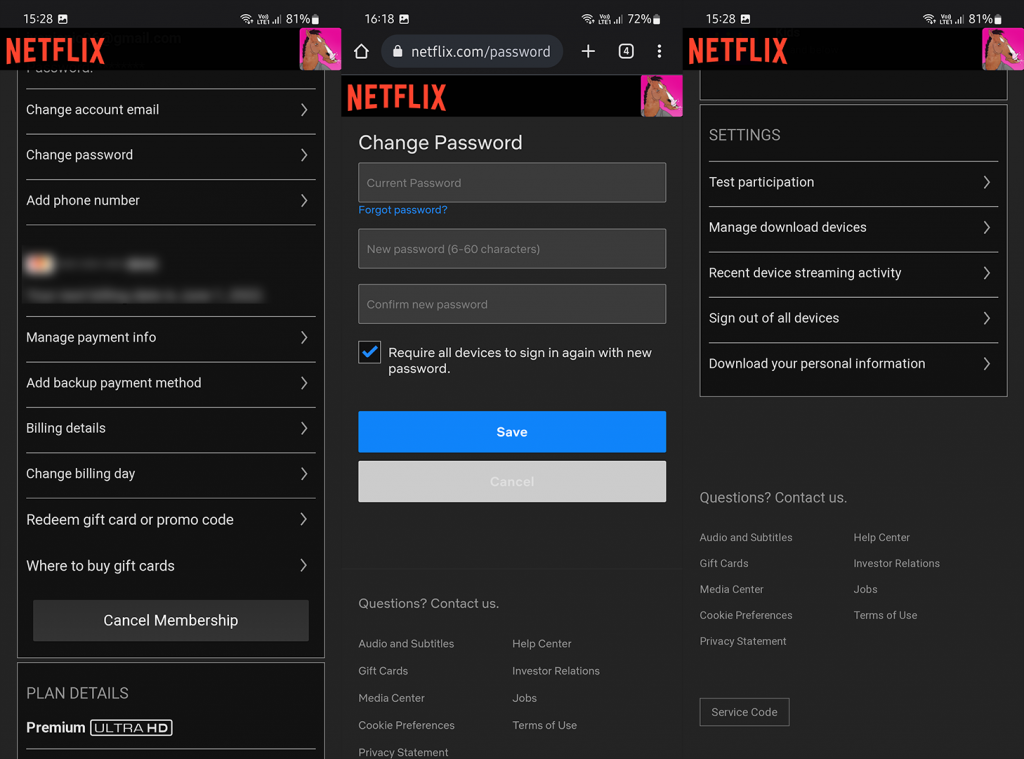
4. Перевстановіть програму
Якщо жоден із попередніх кроків не допоміг, перевстановіть програму та повторіть спробу. Найпростіший спосіб перевстановити Neflix — це видалити його з Play Store і швидко перезапустити програму. Після цього просто поверніться до Play Store і знову встановіть Netflix .
Ми не можемо завершити цю статтю, перш ніж згадати, що Netflix не так дбає про мікропрограму вашого пристрою, як про оновлення безпеки від Google. Тому обов’язково перейдіть у «Налаштування» > «Безпека» > «Оновлення системи Google Play» і встановіть доступні оновлення.
На цьому ми можемо завершити цю статтю. Дякуємо за прочитання та можете залишити свої думки в розділі коментарів нижче. Ми з нетерпінням чекаємо від вас.
Дізнайтеся, як експортувати нотатки в Apple Notes як PDF на будь-якому пристрої. Це просто та зручно.
Як виправити помилку показу екрана в Google Meet, що робити, якщо ви не ділитеся екраном у Google Meet? Не хвилюйтеся, у вас є багато способів виправити помилку, пов’язану з неможливістю поділитися екраном
Дізнайтеся, як легко налаштувати мобільну точку доступу на ПК з Windows 11, щоб підключати мобільні пристрої до Wi-Fi.
Дізнайтеся, як ефективно використовувати <strong>диспетчер облікових даних</strong> у Windows 11 для керування паролями та обліковими записами.
Якщо ви зіткнулися з помилкою 1726 через помилку віддаленого виклику процедури в команді DISM, спробуйте обійти її, щоб вирішити її та працювати з легкістю.
Дізнайтеся, як увімкнути просторовий звук у Windows 11 за допомогою нашого покрокового посібника. Активуйте 3D-аудіо з легкістю!
Отримання повідомлення про помилку друку у вашій системі Windows 10, тоді дотримуйтеся виправлень, наведених у статті, і налаштуйте свій принтер на правильний шлях…
Ви можете легко повернутися до своїх зустрічей, якщо запишете їх. Ось як записати та відтворити запис Microsoft Teams для наступної зустрічі.
Коли ви відкриваєте файл або клацаєте посилання, ваш пристрій Android вибирає програму за умовчанням, щоб відкрити його. Ви можете скинути стандартні програми на Android за допомогою цього посібника.
ВИПРАВЛЕНО: помилка сертифіката Entitlement.diagnostics.office.com



![[ВИПРАВЛЕНО] Помилка 1726: Помилка виклику віддаленої процедури в Windows 10/8.1/8 [ВИПРАВЛЕНО] Помилка 1726: Помилка виклику віддаленої процедури в Windows 10/8.1/8](https://img2.luckytemplates.com/resources1/images2/image-3227-0408150324569.png)
![Як увімкнути просторовий звук у Windows 11? [3 способи] Як увімкнути просторовий звук у Windows 11? [3 способи]](https://img2.luckytemplates.com/resources1/c42/image-171-1001202747603.png)
![[100% вирішено] Як виправити повідомлення «Помилка друку» у Windows 10? [100% вирішено] Як виправити повідомлення «Помилка друку» у Windows 10?](https://img2.luckytemplates.com/resources1/images2/image-9322-0408150406327.png)


